

Yazıcı kafası standart temizleme işlemine tabi tutulduğunda baskı kalitesi iyileşmiyorsa yazıcı kafasını derin temizlemeye tabi tutun. Yazıcı kafası derin temizleme işleminde standart yazıcı kafası temizleme işlemine göre daha fazla mürekkep kullanılır; bu nedenle yazıcı kafası derin temizleme işlemini yalnızca gerektiğinde gerçekleştirin.
Aşağıdakileri hazırlamanız gerekir: A4 veya Letter boyutunda bir sayfa düz kağıt
Makinenin açıldığından emin olun.
Ön tepsiye bir sayfa A4 veya Letter boyutunda düz kağıt yükleyin.
Kağıt çıkış tepsisini dikkatli bir şekilde açın.
Yazıcı kafasını yoğun şekilde temizleyin.
(1) GİRİŞ (HOME) ekranında  Ayarlar (Setup) seçeneğini belirleyin.
Ayarlar (Setup) seçeneğini belirleyin.
Ayarlar menüsü ekranı görüntülenir.
(2)  Bakım (Maintenance) seçeneğini belirleyin, ardından OK düğmesine basın.
Bakım (Maintenance) seçeneğini belirleyin, ardından OK düğmesine basın.
Bakım (Maintenance) ekranı görünecektir.
(3) Derin temizleme (Deep cleaning) öğesini seçin, ardından OK düğmesine basın.
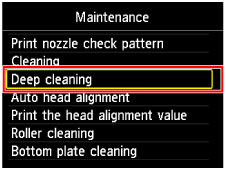
Onay ekranı görünür.
(4) Evet (Yes) öğesini seçin ve sonra OK düğmesine basın.
Makine, yazıcı kafası derin temizleme işlemini başlatır.
Makine yazıcı kafasının derin temizliğini tamamlayana kadar başka hiçbir işlem yapmayın. Bu işlem yaklaşık 1 - 2 dakika sürer.
Model yazdırma onay ekranı açılacaktır.
(5) Evet (Yes) öğesini seçin ve sonra OK düğmesine basın.
Püskürtme ucu denetim deseni yazdırılacaktır.
(6) Tamamlanma mesajı görüntülendiğinde OK düğmesine basın.
Ekran, Bakım (Maintenance) ekranına döner.
Püskürtme ucu denetim desenini inceleyin.
 Püskürtme Ucu Denetim Desenini İnceleme
Püskürtme Ucu Denetim Desenini İnceleme
Belirli bir renk düzgün yazdırılmazsa o renge ilişkin mürekkep kutusunu değiştirin.
Sorun çözülmezse, makineyi kapatın ve 24 saat sonra yazıcı kafasını derin bir şekilde tekrar temizleyin.
Sorun yine de çözülmezse, yazıcı kafası hasarlı olabilir. Servis merkezine başvurun.
 Not Not
|
Sayfa başına dön |